구글 문서로 간트차트 만드는 방법
업무를 위한 간트차트를 만들고 싶을 때 좋은 도구가 무엇이 있을까요? 바로 구글 문서입니다. 하지만 구글 문서로 간트차트를 만들때 시간이 많이 걸리는 편이라 전문적인 툴에 비해 효율성이 떨어질 수 있겠죠.
Part 1: 프로젝트 관리의 필수 도구, 간트 차트란?
1) 간트 차트의 정의
간트 차트(Gantt Chart)는 프로젝트 관리에서 필수적인 시각적 도구로, 프로젝트의 일정과 진행 상황을 한눈에 파악할 수 있게 해줍니다. 또한 작업을 세분화하고, 각 작업의 시작 및 완료 날짜를 시각적으로 표현하여 전체 프로젝트의 흐름을 명확히 보여주는 특징을 갖고 있습니다.
1910년대 미국의 엔지니어 헨리 간트(Henry Gantt)가 개발한 이 차트는, 프로젝트의 시작과 끝을 그래픽으로 표시하여 전체 일정을 한눈에 볼 수 있으며, 각 업무 사이의 관계를 보여줄 수도 있습니다. 구체적으로, 가로축은 시간을 나타내고, 세로축은 각 활동을 나타냅니다. 활동은 가로 막대로 나타내어 선후관계와 진척사항 등을 표현할 수 있게 되어 있습니다. 즉, 각 업무 사이의 관계, 생산계획 통제 등을 손쉽고 종합적으로 파악할 수 있게 만들어진 차트라고 할 수 있습니다. 이러한 특성 덕분에 간트 차트는 팀원 간의 협업과 효율적인 업무 수행에도 큰 도움을 줍니다.
2) 구성 요소
작업(Task): 프로젝트를 이루는 세부 작업 또는 단계
기간(Duration): 각 작업의 시작과 완료 시점
의존성(Dependency): 특정 작업이 다른 작업과 연결되어 있는 관계
마일스톤(Milestone): 프로젝트의 중요한 시점이나 목표를 나타냄
진행 상태(Status): 작업 진행 상황을 보여주는 시각적 표시
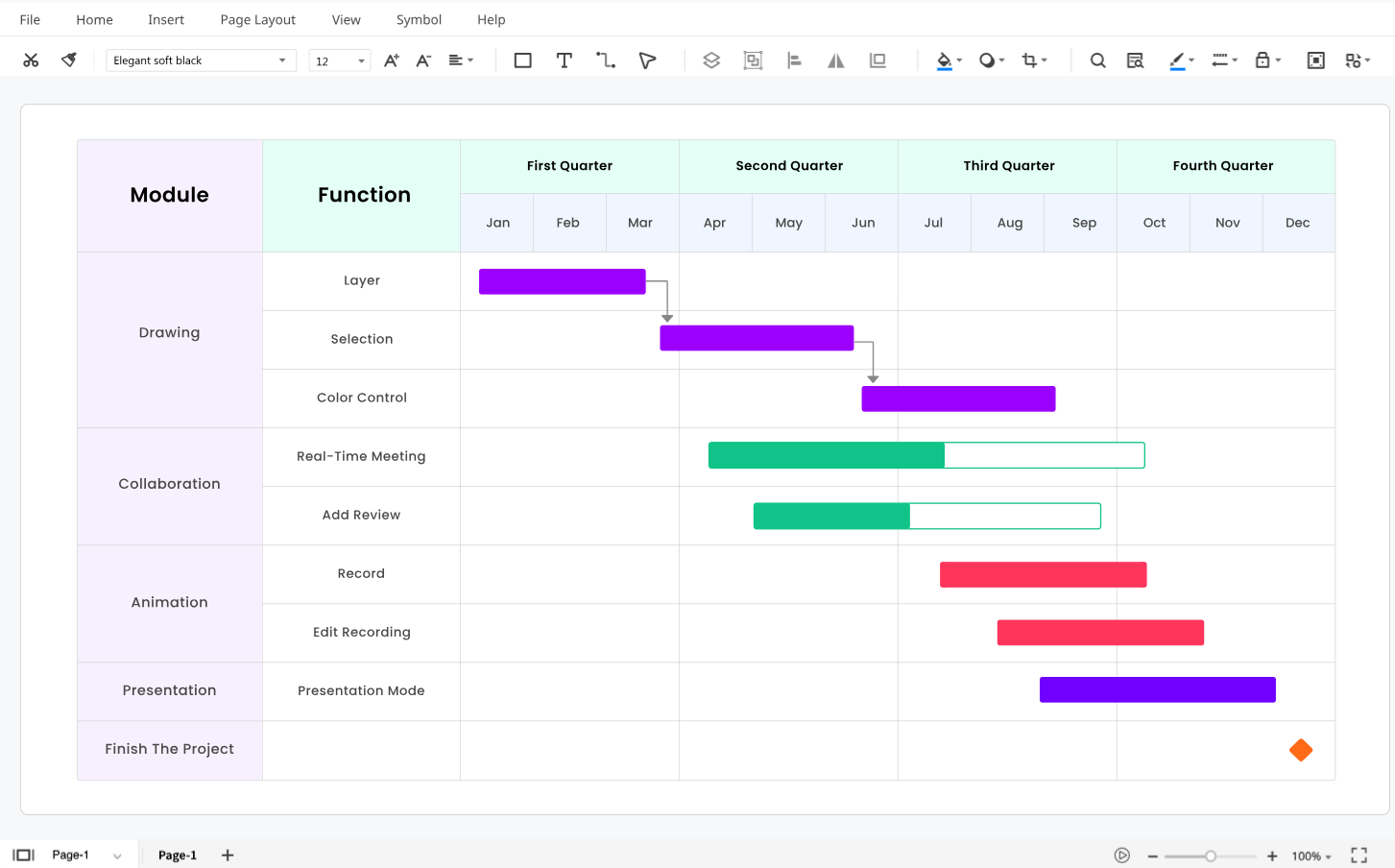
<간트차트의 예시 (출처: edrawmax 홈페이지)>
3) 간트 차트의 장점
간트 차트는 프로젝트를 체계적으로 관리할 수 있는 여러 가지 장점을 제공합니다.
- 일정 시각화
• 프로젝트 작업과 일정을 한눈에 볼 수 있어 전체적인 흐름과 세부 일정을 쉽게 파악할 수 있습니다.
- 작업 의존성 확인
• 작업 간의 의존성(Dependency)을 명확히 보여주어, 특정 작업이 다른 작업에 미치는 영향을 이해할 수 있습니다.
- 자원 관리 용이
• 팀원이나 자원이 어떤 작업에 할당되었는지 확인할 수 있어, 효율적인 자원 배분이 가능합니다.
- 진행 상태 추적
• 작업의 완료 여부 및 진행 상황을 표시해, 프로젝트가 계획대로 진행되고 있는지 점검할 수 있습니다.
- 협업 강화
• 팀원들 간 역할과 책임을 명확히 하고, 작업 진행 상황을 공유하여 협업을 강화합니다.
4) 간트 차트의 활용
간트 차트는 복잡한 프로젝트나 여러 단계로 구성된 작업을 관리할 때 특히 유용합니다. 다음과 같은 경우 간트 차트를 활용할 수 있습니다:
프로젝트 계획 수립: 프로젝트의 세부 일정과 작업 단계를 설정할 때.
작업 할당: 각 작업에 필요한 인력 및 자원을 배분할 때.
진행 상황 점검: 프로젝트의 완료 상태와 일정 준수 여부를 확인할 때.
의사소통 강화: 팀원, 이해관계자, 고객과 진행 상황을 공유할 때.
Part 2: 구글 문서로 간트 차트 쉽게 만들기
구글 문서를 활용하면 별도의 소프트웨어 없이도 간트 차트를 손쉽게 작성할 수 있습니다. 특히 구글 스프레드시트(Google Sheets)를 사용하면 간단한 차트를 만들고, 팀원과 실시간으로 공유하며 협업할 수 있습니다. 그럼 구글 문서로 만드는 간트 차트의 장점과 간트 차트를 만드는 방법을 단계별로 살펴보겠습니다.
(1) 구글 문서를 활용한 간트 차트의 장점
• 무료 사용: 구글 계정만 있으면 누구나 무료로 이용 가능
• 실시간 협업: 팀원과 실시간으로 수정 및 공유 가능
• 간단한 인터페이스: 별도의 복잡한 프로그램 없이 손쉽게 제작
• 클라우드 저장: 자동 저장 및 언제 어디서나 접근 가능
(2) 구글 스프레드시트로 간트 차트 만드는 방법
1단계: 새 스프레드시트 열기
구글 시트 접속: 웹 브라우저를 열고 구글 시트(Google Sheets)를 검색하여 접속합니다. 구글 계정으로 로그인한 후, '새로 만들기' 버튼을 클릭하여 새로운 스프레드시트를 생성합니다.
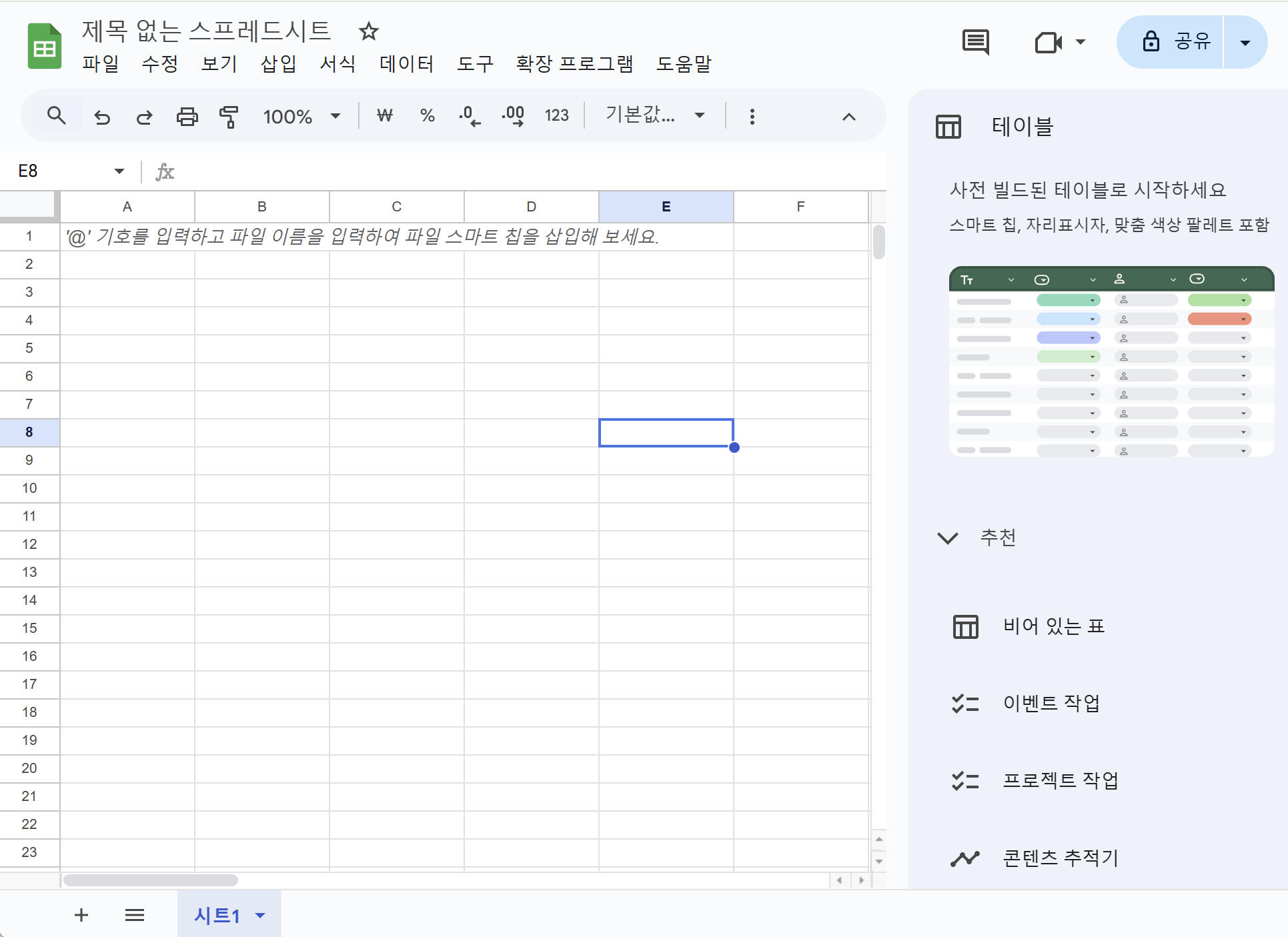
스프레드시트 제목 설정: 새로 생성된 스프레드시트의 제목을 클릭하여 프로젝트 이름으로 변경합니다. 예를 들어, ‘웹사이트 개발 간트 차트’와 같이 입력할 수 있습니다.
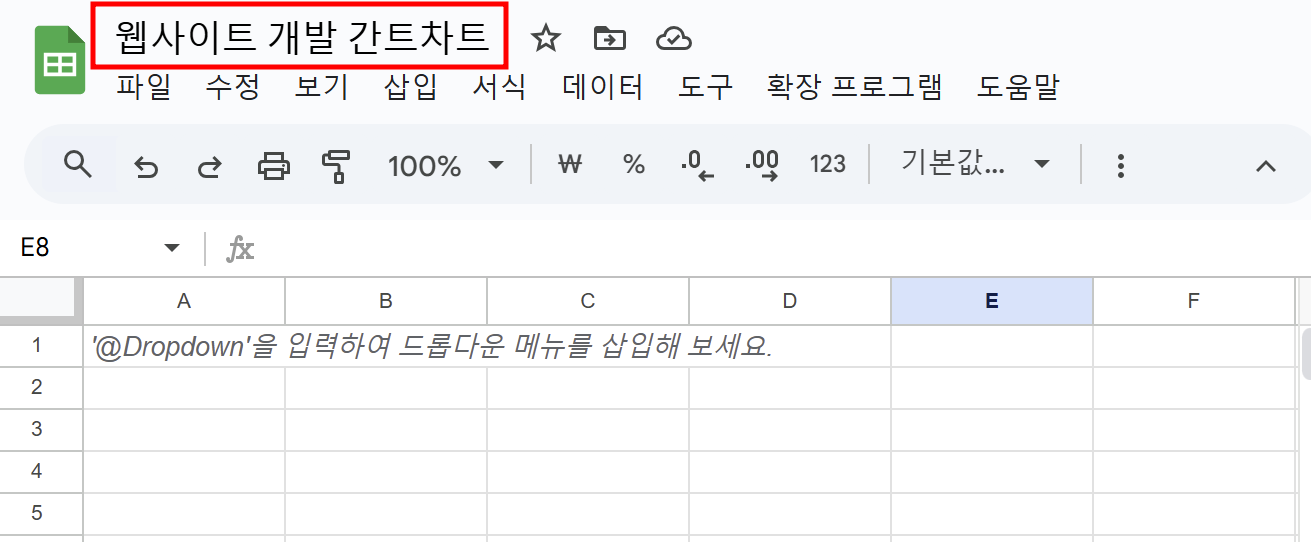
2단계: 프로젝트 데이터 입력
스프레드시트의 첫 번째 행에 각 열의 제목을 입력합니다. 일반적으로 필요한 열은 다음과 같습니다
작업 이름: 각 작업의 이름 입력
시작 날짜: 각 작업의 시작 날짜 입력
완료 날짜: 각 작업의 완료 날짜 입력
날짜를 입력한 뒤에는 [서식] > [숫자] > [날짜]로 형식을 변경해 줍니다.
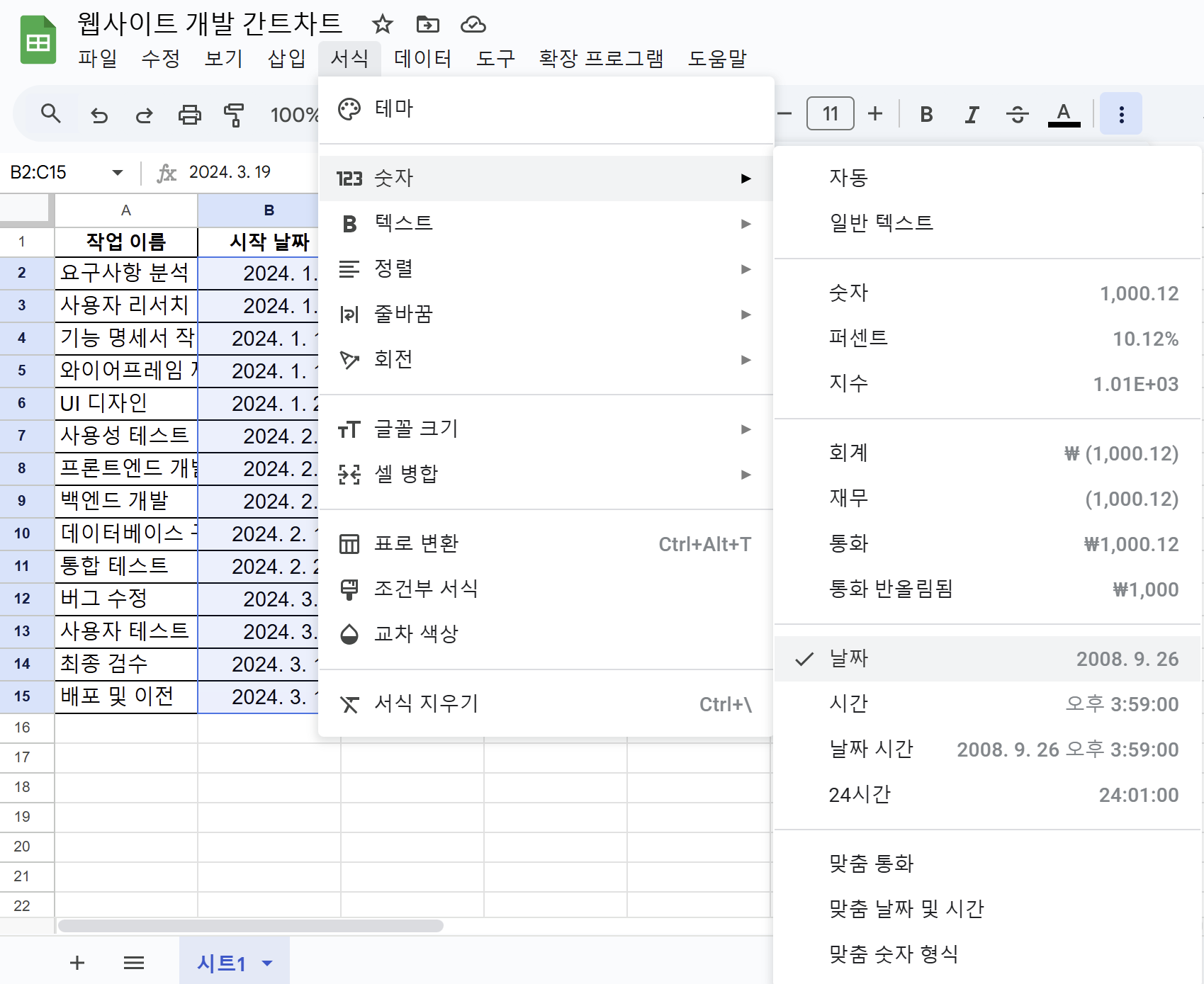
3단계: 데이터 수식 적용
작성한 표를 복사하여 아래 쪽에 하나를 더 만들어 줍니다. 간트차트에 필요한 기간 데이터를 얻기 위해 시작날짜와 기간 데이터를 각각 정수로 얻을 수 있는 수식을 적용해야합니다.
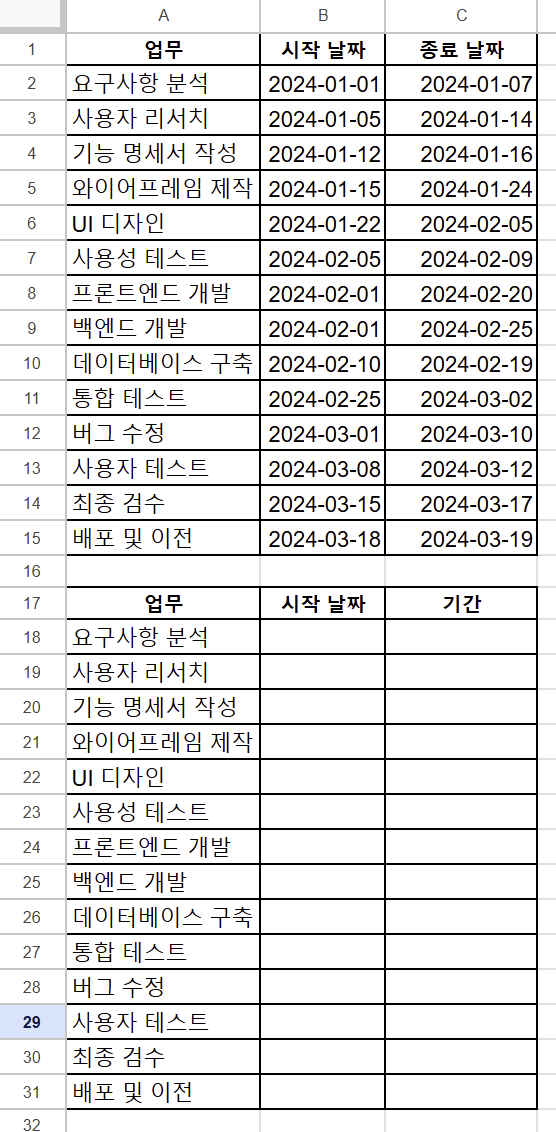
시작날짜 계산: 시작날짜의 정수 데이터를 얻기위해 다음과 같은 수식을 사용할 수 있습니다. 예를 들어, B열에 시작 날짜가 있고, B2 셀에 기준 날짜가 있다면 다음과 같은 수식을 적용합니다
=INT(B2) - INT($B$2)
이 수식은 각 작업의 시작일을 기준 날짜와 비교하여 계산합니다.
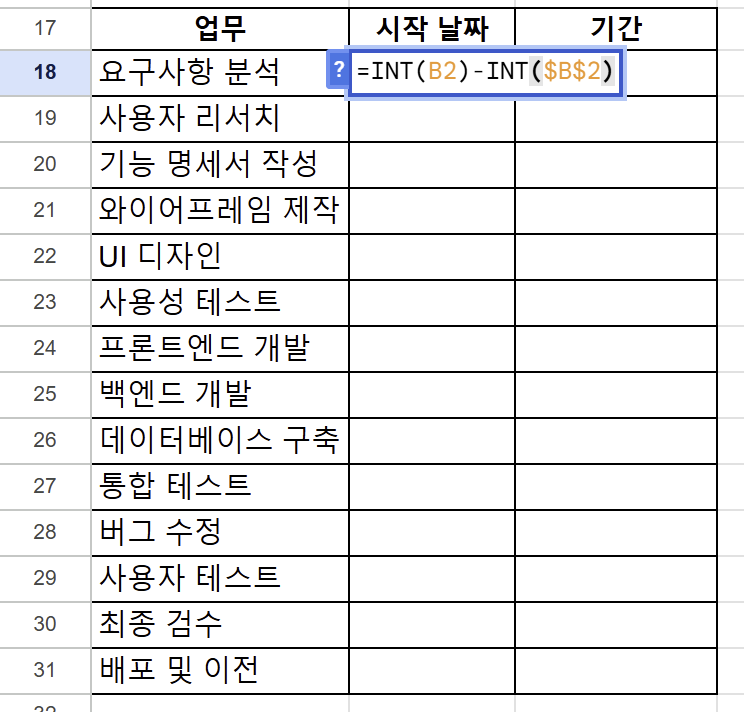
지속기간 계산: 각 작업의 지속 기간을 계산하기 위한 열
지속 기간을 계산하기 위해 다음과 같은 수식을 사용합니다. 예를 들어, C열에 완료 날짜가 있고 B열에 시작 날짜가 있다면, D열에 지속 기간을 계산하는 수식을 입력합니다:
=INT(C2)-INT(B2)
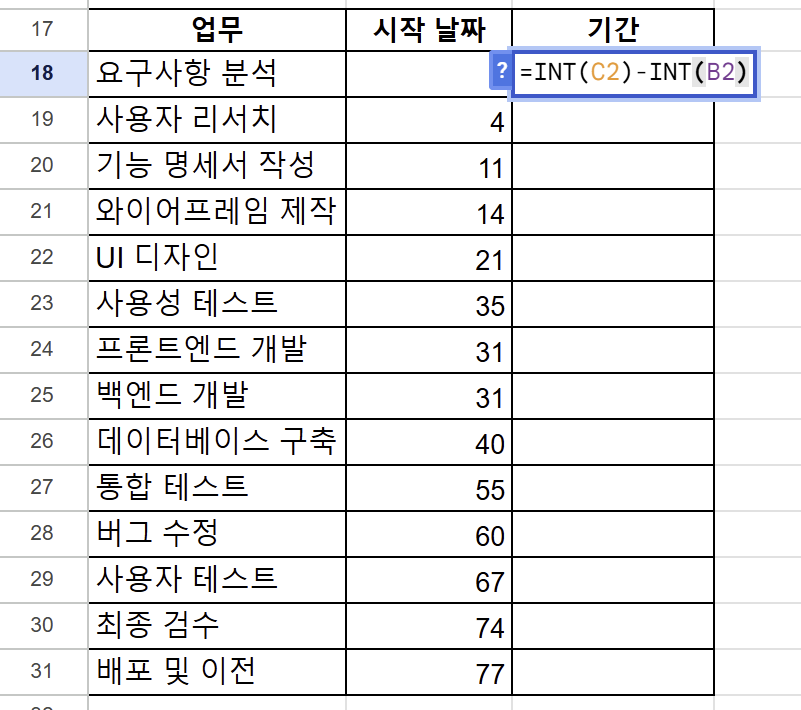
4단계: 막대 그래프 삽입
데이터 선택: A17:C31 범위를 선택합니다. 이 범위는 간트 차트를 만들기 위한 데이터가 포함된 영역입니다.
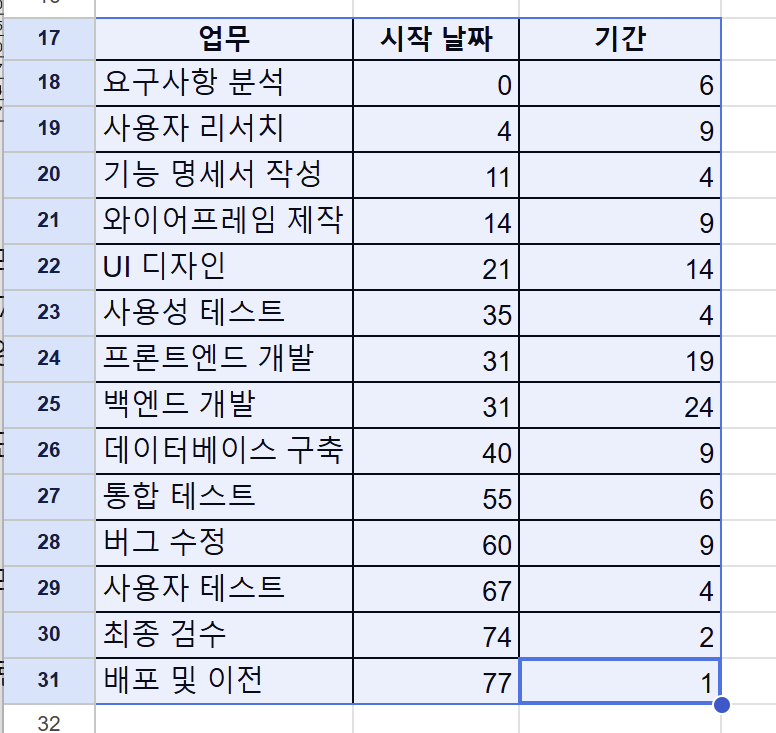
차트 삽입: 상단 메뉴에서 '삽입' 탭을 클릭한 후, 드롭다운 메뉴에서 '차트'를 선택합니다.
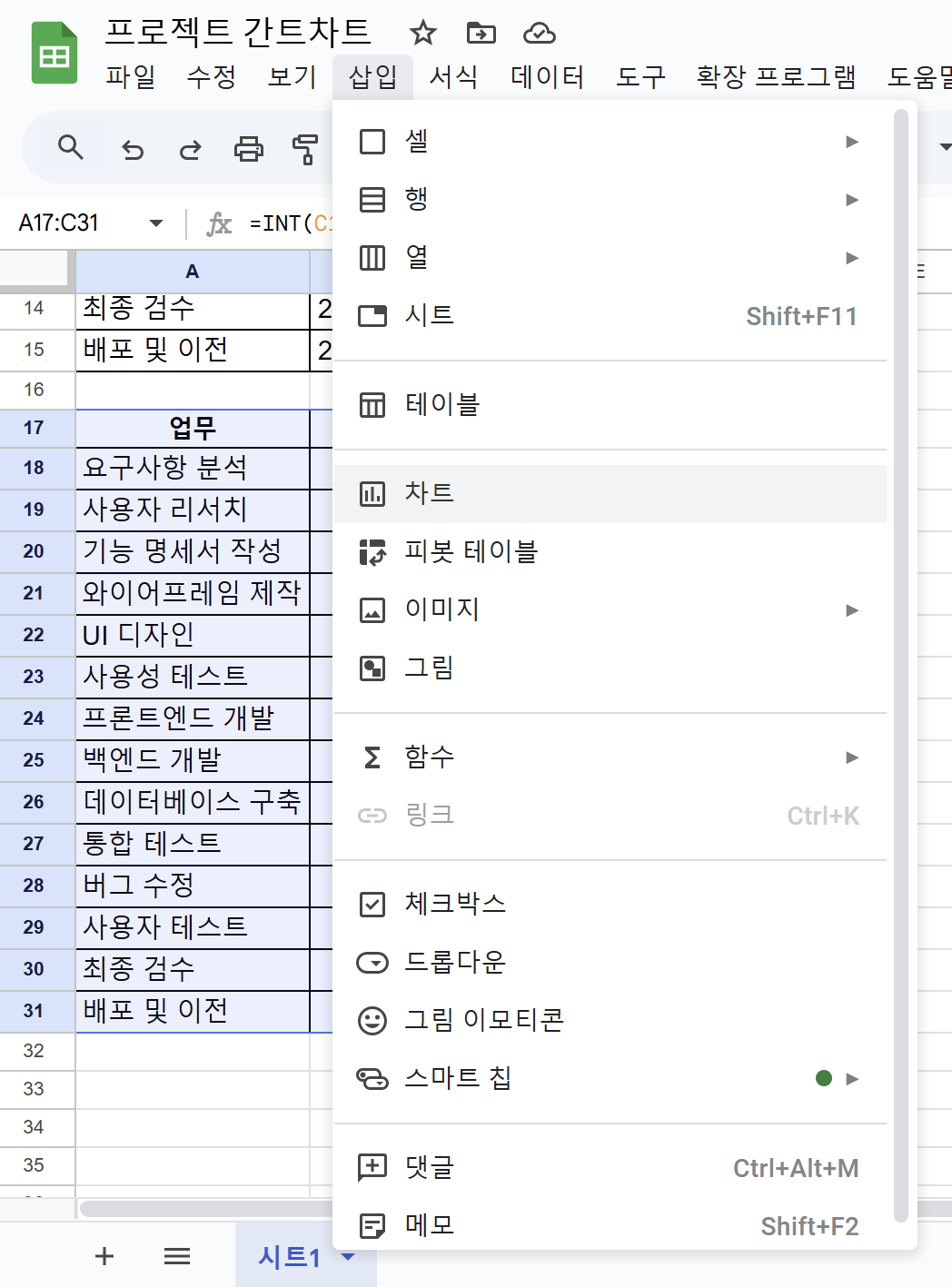
누적막대차트: [설정] 탭을 클릭한 후, 누적막대차트를 선택합니다.
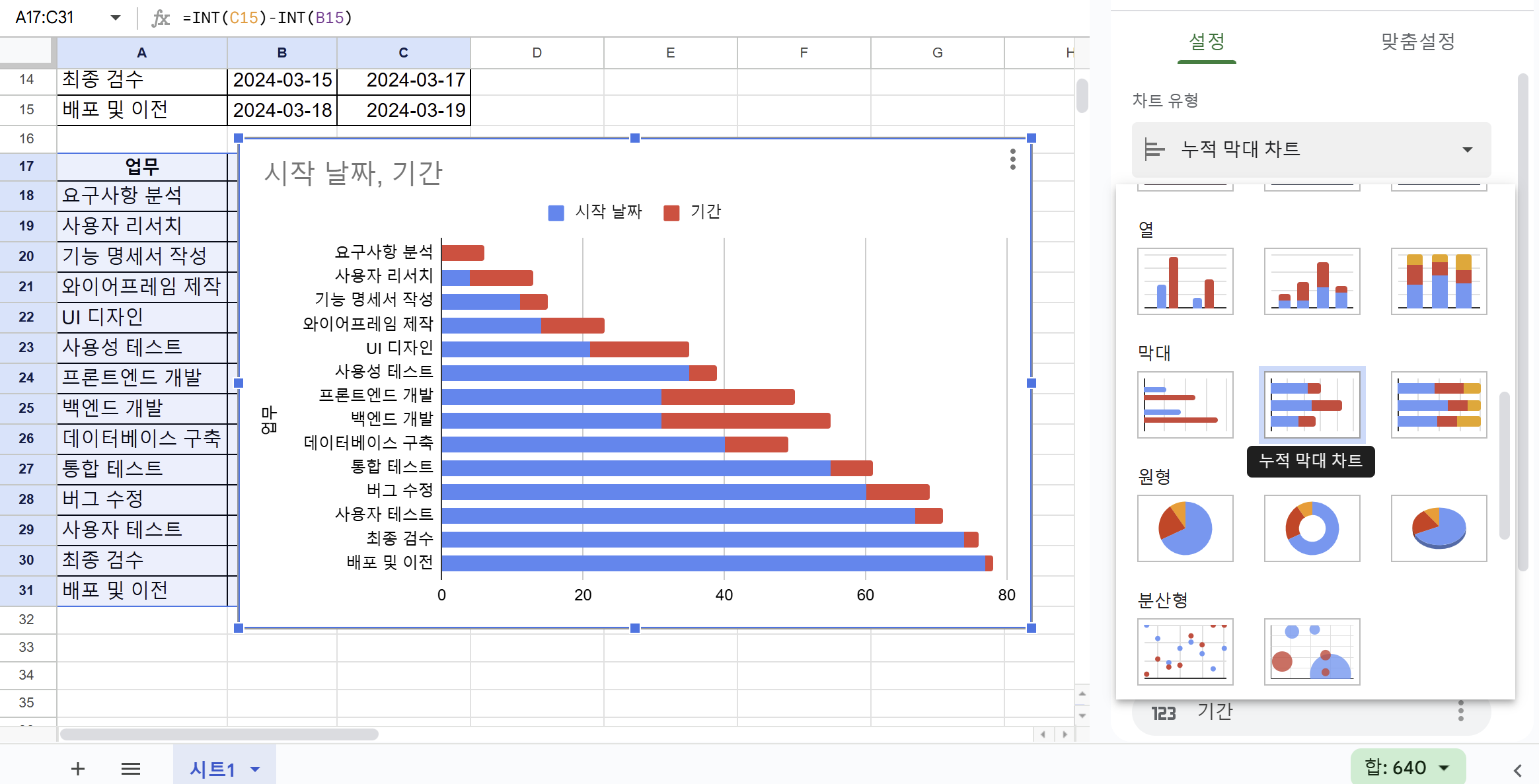
5단계: 막대 그래프를 간트 차트 형식으로 만들기
막대 색상 변경: 차트 편집기에서 '사용자 지정' 탭으로 이동합니다. 시작 날짜에 해당하는 막대(파란색 막대)를 선택한 후, [채우기 불투명도] 를 0%로 선택합니다. 이렇게 하면 시작 날짜를 나타내는 막대가 투명해져서 간트 차트 형태로 변환됩니다.
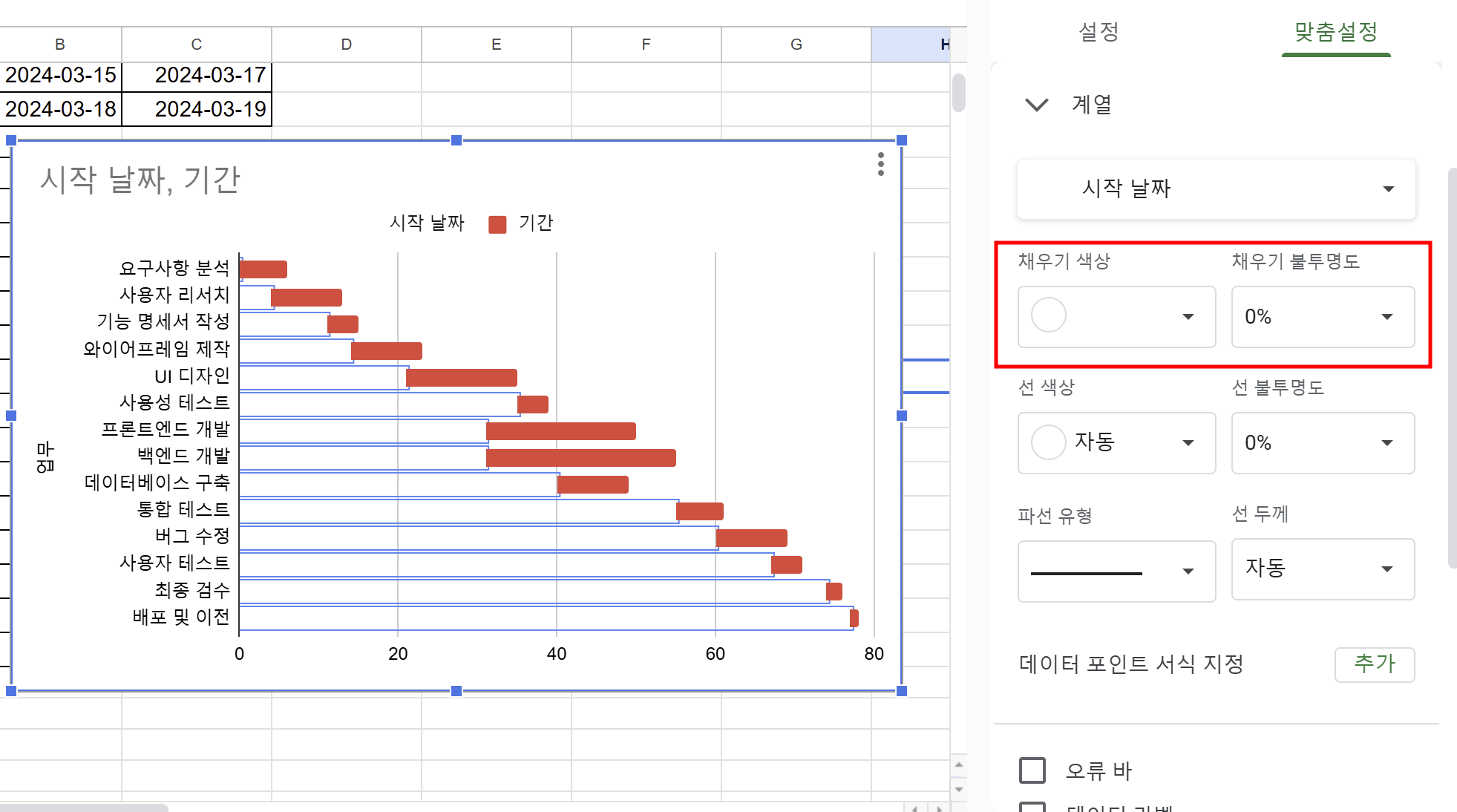
6단계: 세부 조정하기
각 작업의 시작 날짜와 지속 기간이 시각적으로 표현되어 프로젝트의 진행 상황을 쉽게 파악할 수 있습니다. 필요에 따라 추가적인 스타일링이나 세부 조정을 통해 차트를 더욱 보기 좋게 만들 수 있습니다.
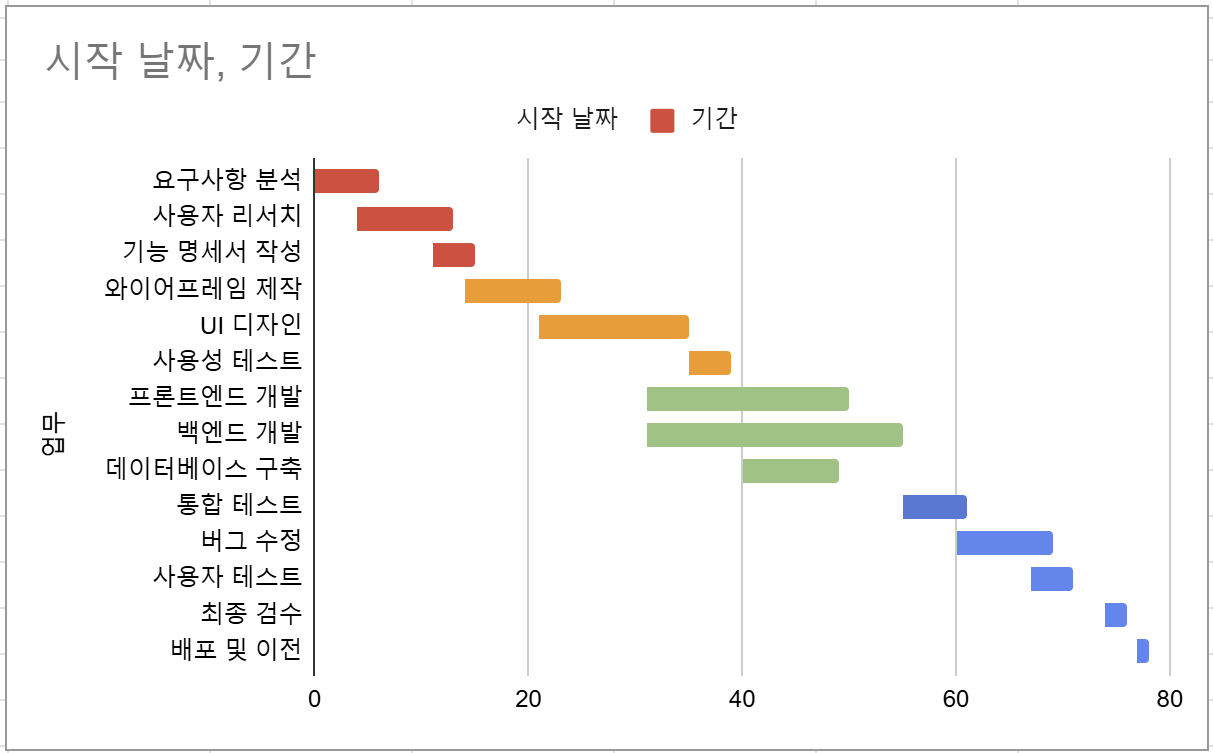
Part 3: 이드로우맥스로 간트차트 만들기
이드로우맥스(EdrawMax)는 직관적이고 사용하기 쉬운 차트 및 다이어그램 제작 도구로, 간트 차트(Gantt Chart)를 효과적으로 만들 수 있습니다. 이드로우맥스는 프로젝트의 일정 관리, 작업 의존성 설정, 시각적 표현 등을 간편하면서도 체계적으로 구성할 수 있는 다양한 기능을 제공합니다.
1단계: 이드로우맥스 설치
소프트웨어 다운로드: 이드로우맥스는 공식 웹사이트에서 다운로드할 수 있습니다. 설치 후, 프로그램을 실행하여 사용을 시작합니다. 무료 버전도 제공되므로 필요에 따라 선택할 수 있습니다.
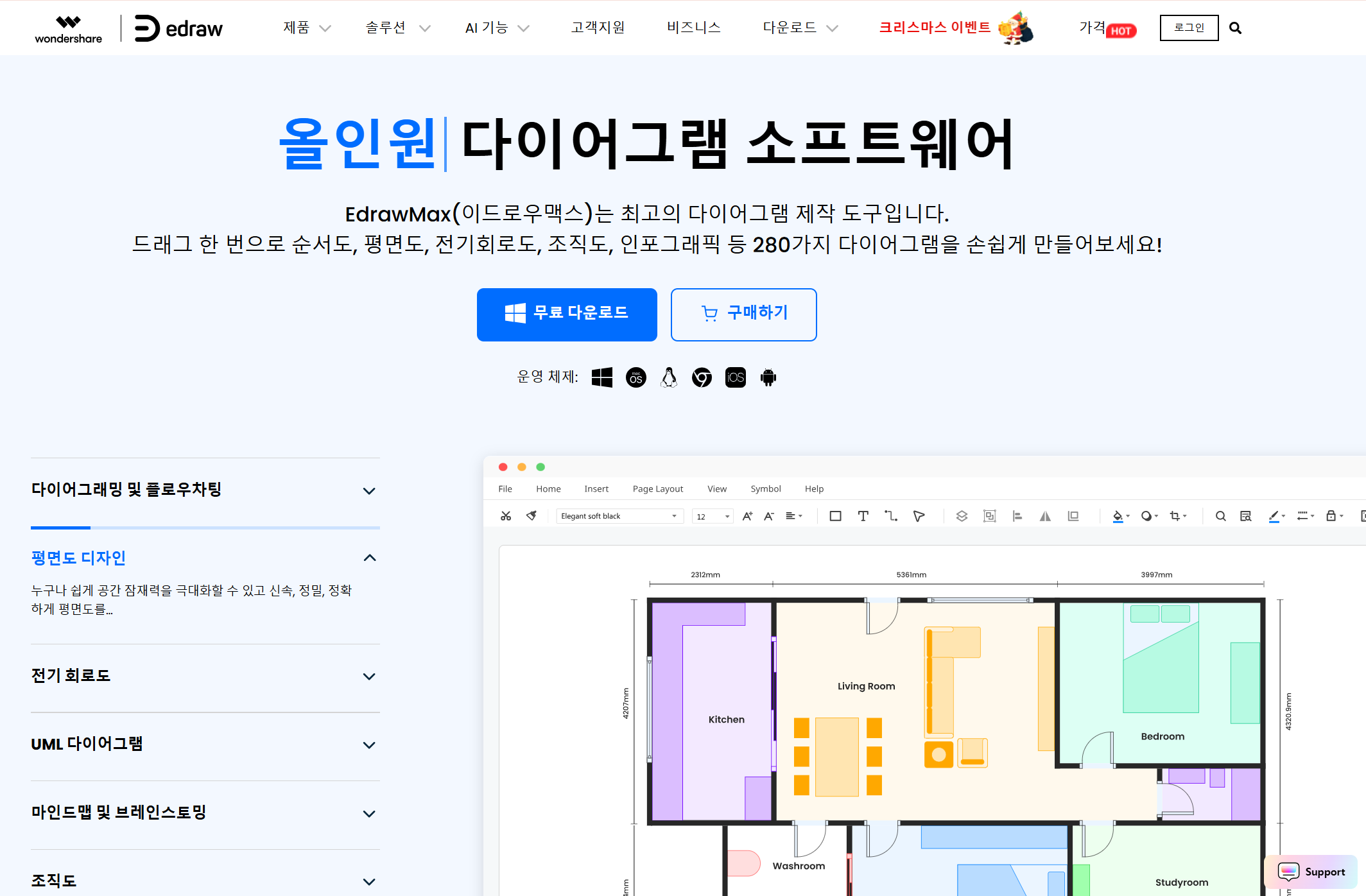
2단계: 새 프로젝트 시작
프로젝트 템플릿 선택: 이드로우맥스를 실행한 후, 홈 화면에서 [Gantt Chart]를 검색합니다. 원하는 형식의 간트차트 템플릿을 선택하여 프로젝트를 시작합니다.
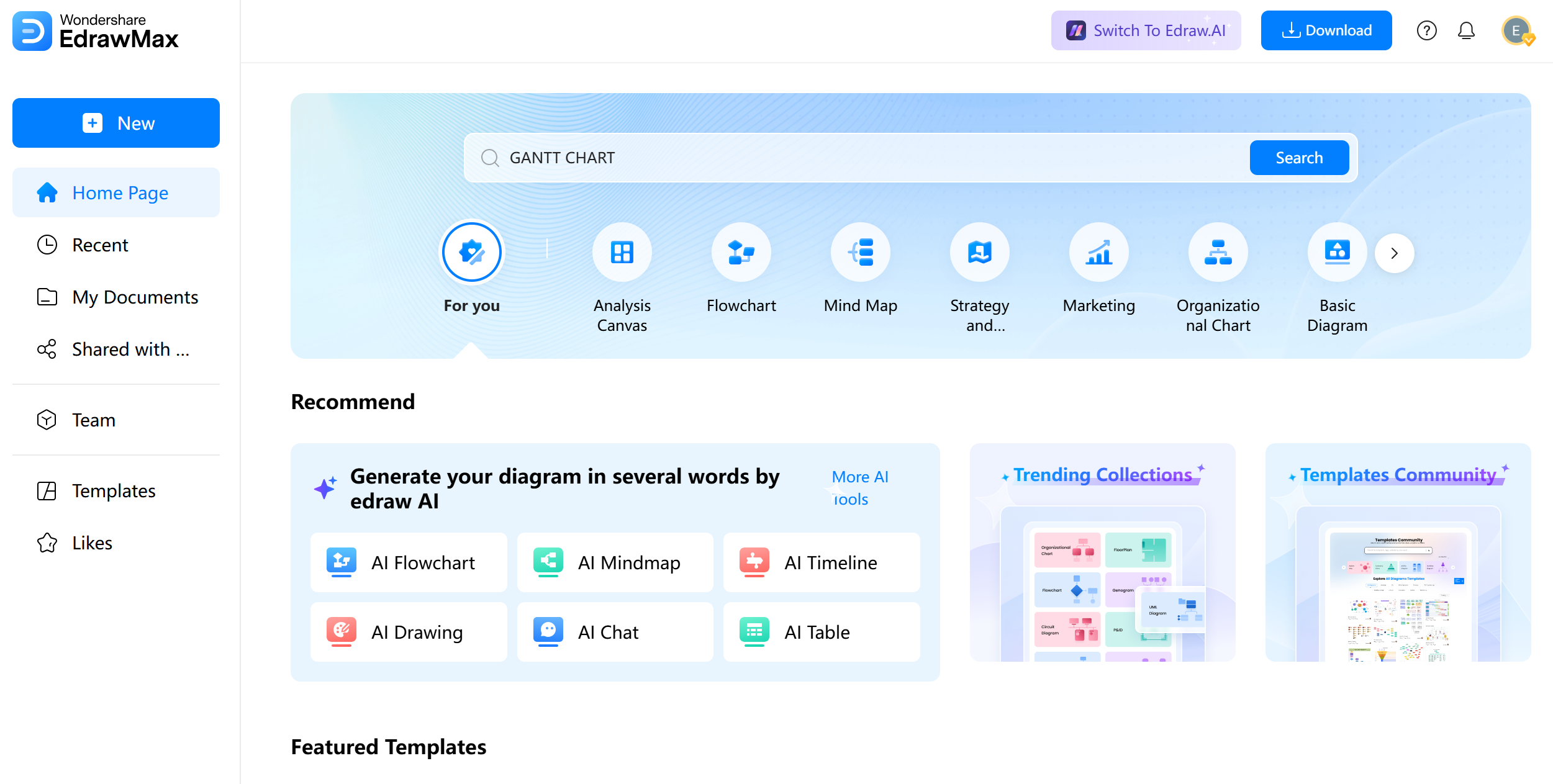
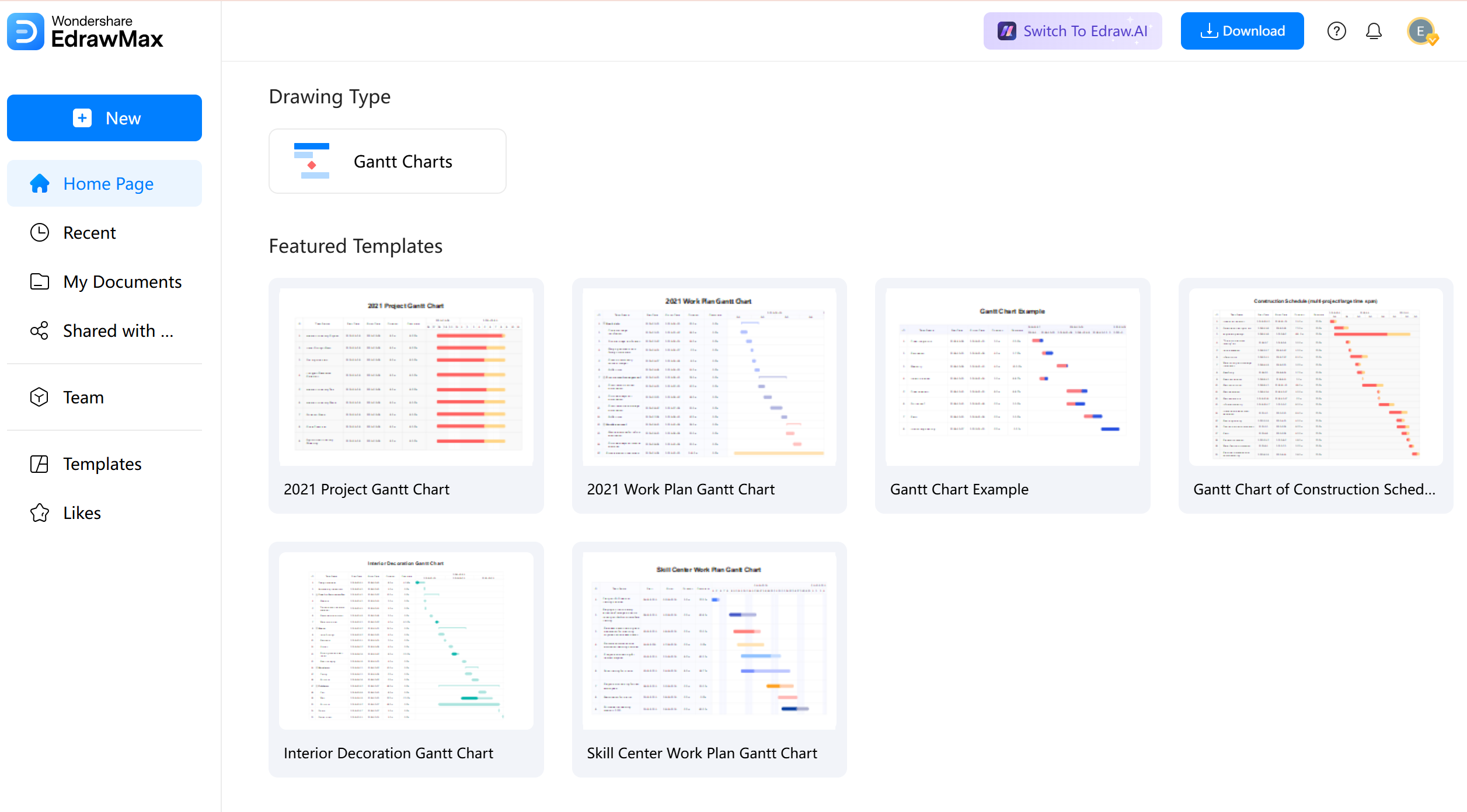
<간트차트 샘플 예시>
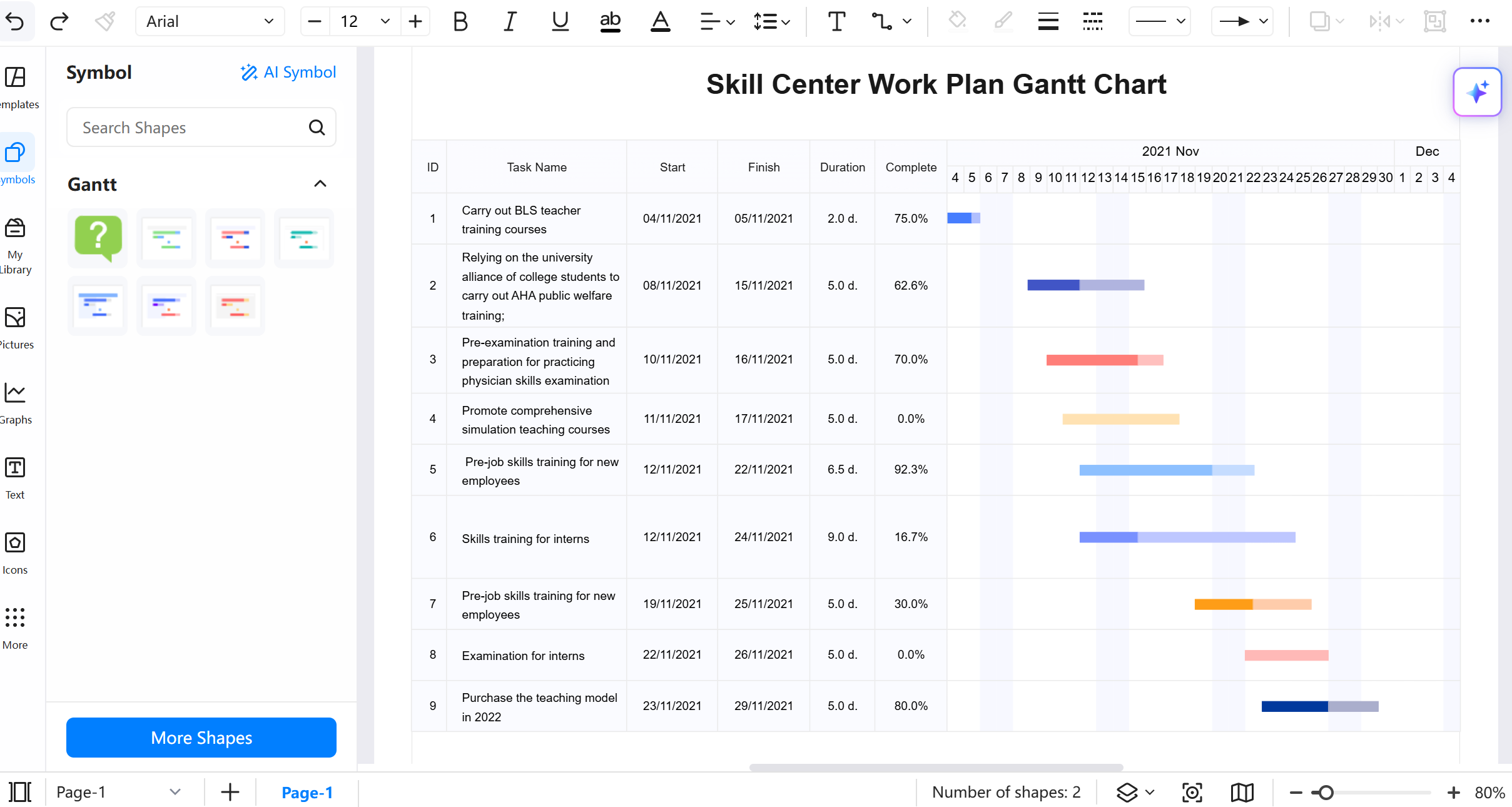
새 프로젝트로 시작: 간트차트를 빈 화면에서 처음부터 그리고 싶다면 [+New] 버튼 > [Gantt Chart] 아이콘을 차례대로 눌러서 들어갑니다.
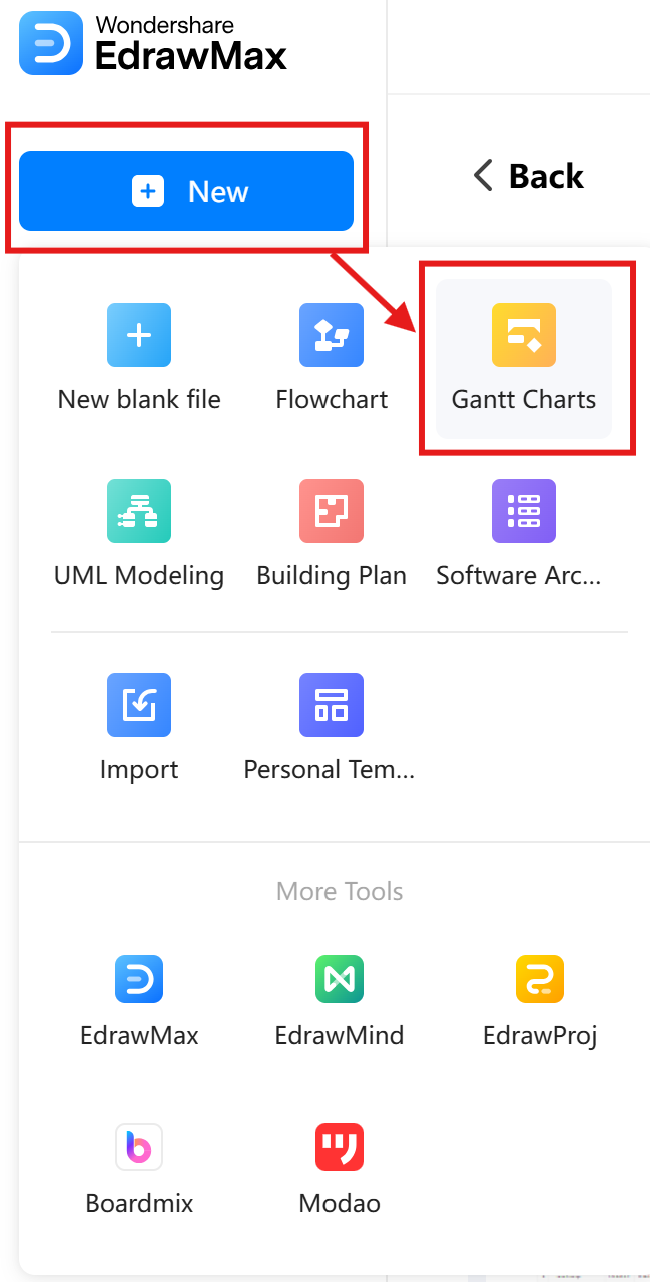
3단계: 작업 및 일정 입력
일정 입력: 왼쪽의 간트차트 아이콘 중 원하는 형태의 테마를 클릭하면 각 작업의 시작일, 종료일, 워킹 데이, 포맷 등을 설정하여 프로젝트의 기본 구성을 정할 수 있습니다.
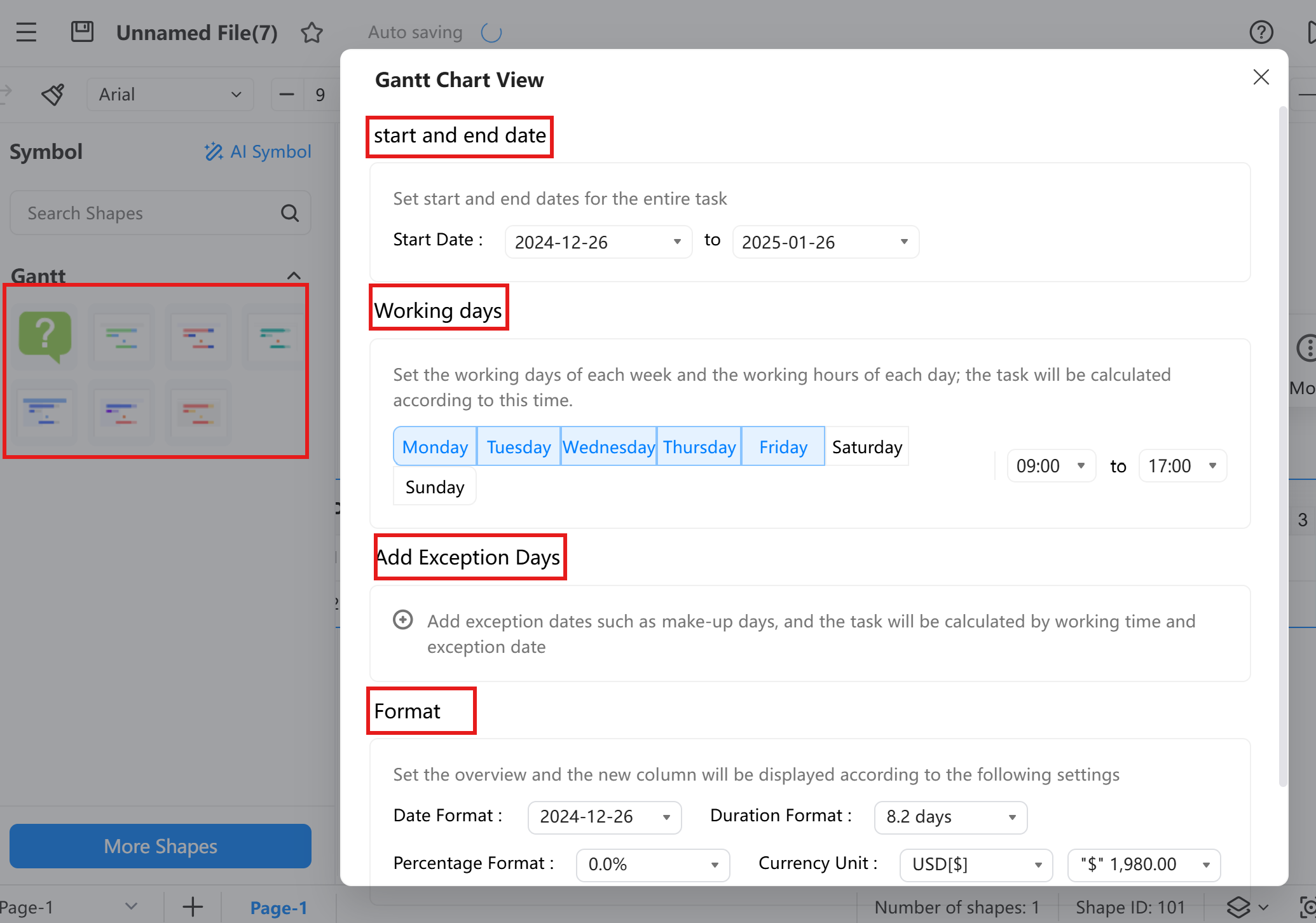
작업 목록 관리: 작업 목록을 관리하고, 필요에 따라 작업을 추가하거나 삭제할 수 있습니다.
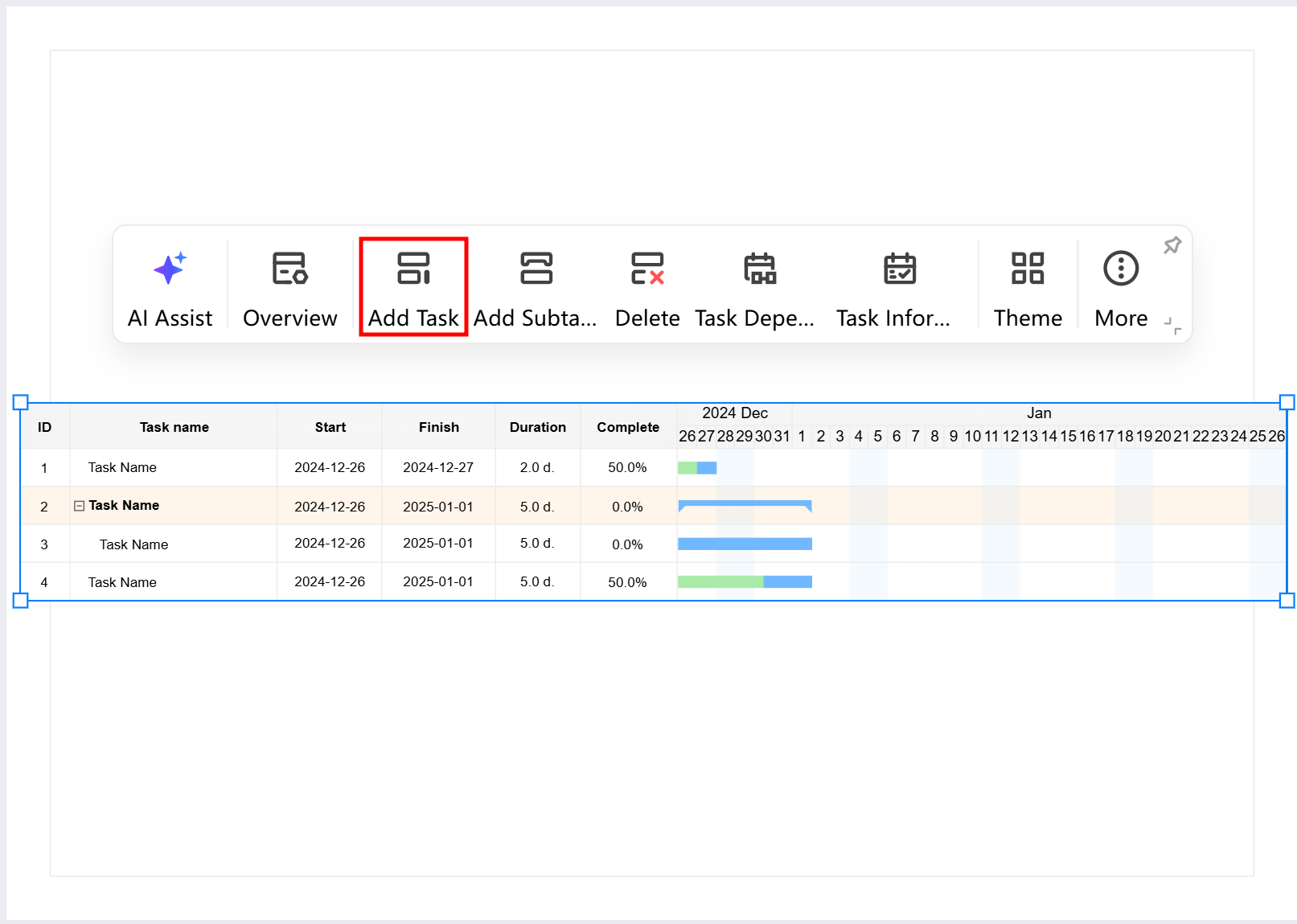
작업 세부사항 입력: 작업의 필요한 기간 및 완성도 등을 설정할 수 있습니다.
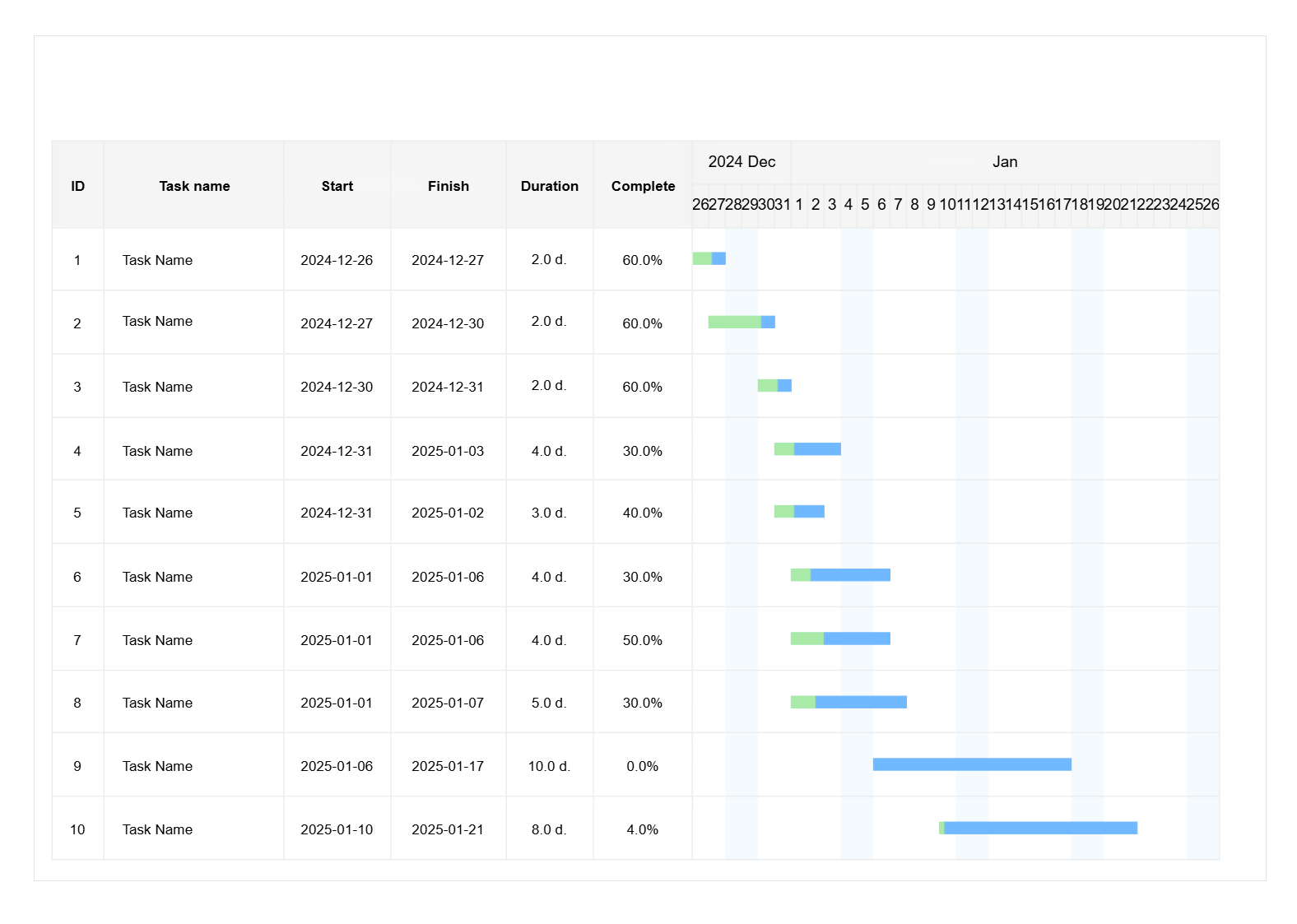
4단계: 내보내기 및 공유
내보내기: 완성된 파일은 다양한 형식으로 내보내기가 가능합니다.
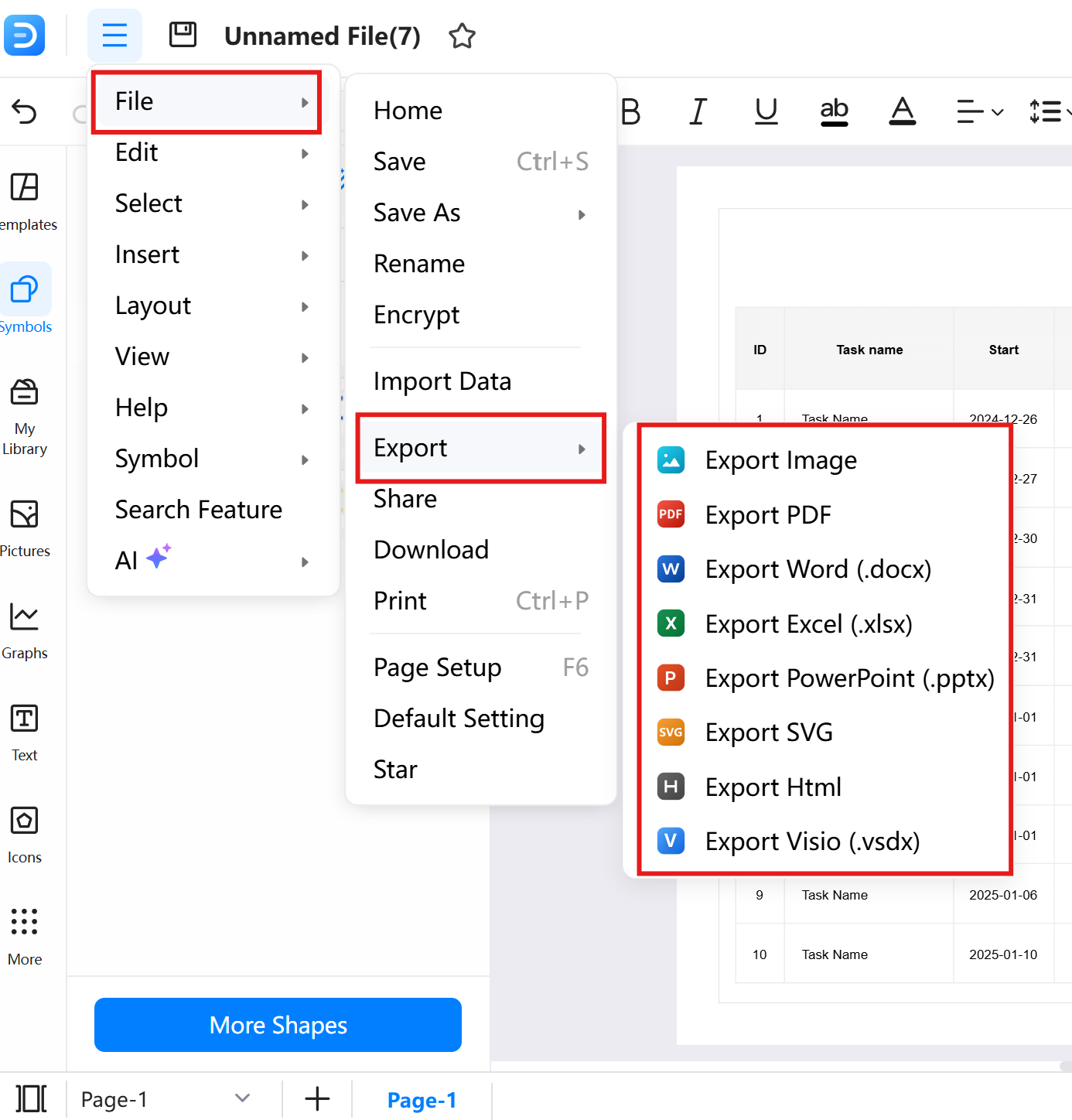
공유하기: 팀원 및 동료들과 원활한 협업이 가능하도록 작업 링크를 쉽게 공유할 수 있습니다.
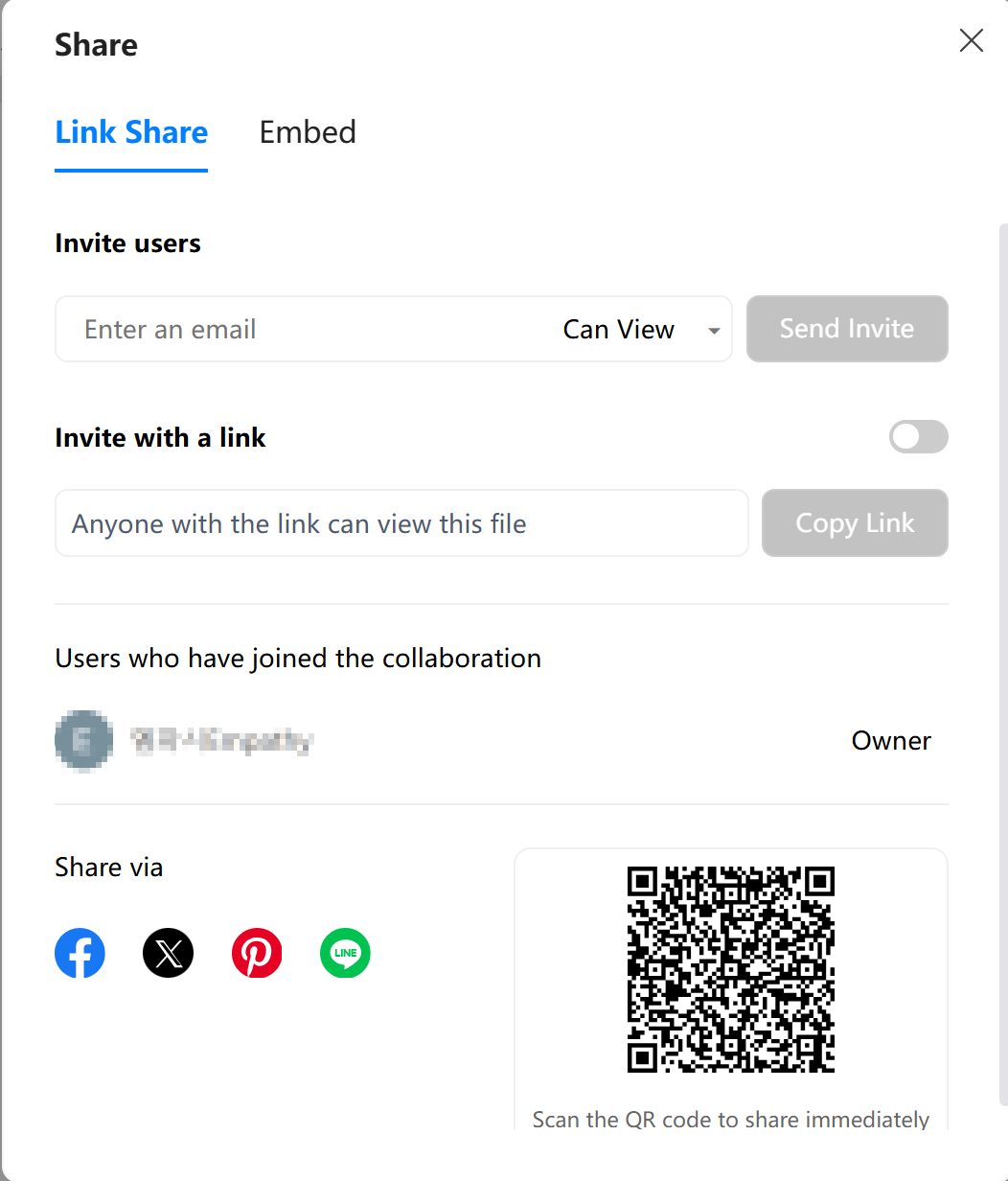
프로젝트 관리에 있어서 간트 차트는 작업의 일정과 진행 상황을 시각적으로 표현하여 효율적인 관리에 큰 도움을 줍니다. 이번 글에서는Google 스프레드시트를 활용하여 간트 차트를 작성하는 방법과 더불어 이드로우 맥스와 같은 소프트웨어를 통해 좀 더 쉽고 빠르게 협업 가능한 간트차트 작성 방법에 대해 알아보았습니다. 프로젝트의 복잡성과 규모에 따라 적합한 도구를 선택하여 간트 차트를 활용하면 체계적인 일정 관리와 효율적인 업무 진행이 가능할 것입니다. 여러분들도 지속적인 업데이트와 팀원들과의 공유를 통해 프로젝트의 진행 상황을 투명하게 관리하면서 성공적인 프로젝트가 이루어지길 바래봅니다.

